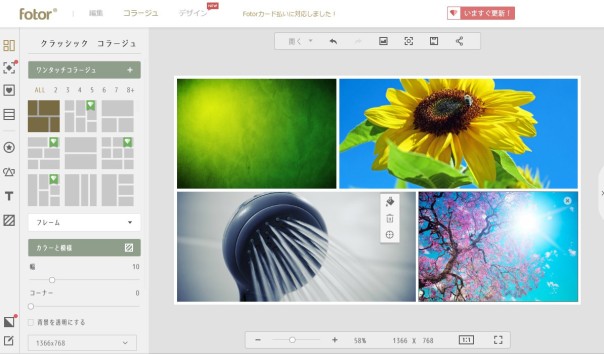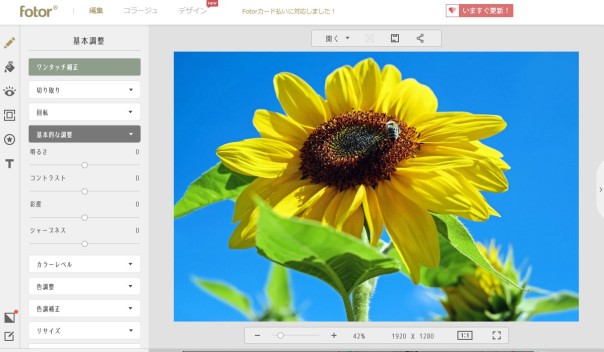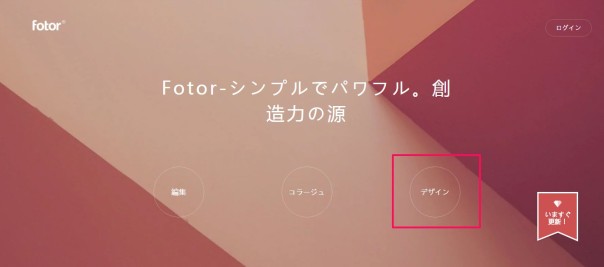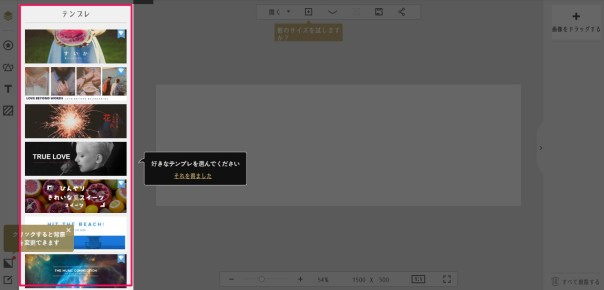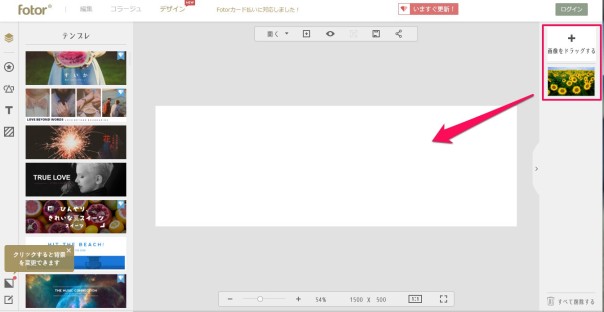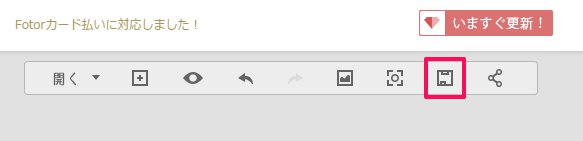2016/07/22
あとで読む10分で完成!fotorの新機能を使ってツイッターのカバー画像を超簡単に作る方法
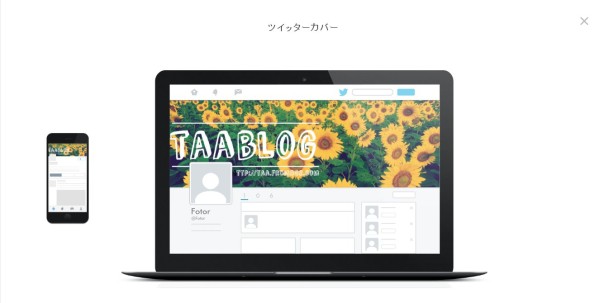
foroの新機能を使って簡単にオシャレなカバー画像を作る方法を紹介します。
こんなに簡単にツイッターなどのカバー画像が作れるなら季節や気分によってちょこちょこ変えて気分転換するのもオススメ。
今日はタブログのツイッターカバー画像を夏らしく作り替えながらfotorでのカバー画像の作り方を紹介します。
Fotorってなに?
まずは簡単にFotorって何って方に簡単にFotorを説明してみます。Fotorは無料で使えるオンライン画像加工サイト。
簡単に可愛く、かっこ良く写真加工ができる無料の画像加工サイト:リサイズ、モノクロ、モザイク、コラージュ、ワンタッチ加工・文字入れ・スタンプ・エフェクト・ぼかし・フレーム。写真編集に必要な機能はなんでも入ってる!登録しなくても無料で使える
ツイッターやフェイスブック、インスタグラムなどのカバー画像を作ったり

こんなことができるオンライン画像加工サイトです。アイディア次第ではFotorを使って家族で撮影した写真もおしゃれに加工して最高の思い出にすることができます
Fotorを使ってSNSのカバー画像作成手順
今日はこんな便利な画像加工サイトFotorを使用してタブログツイッターカバーを夏バージョンを作りながら説明します。
かっこいいか悪いかは別にして…夏らしいカバー画像を作ってみます。感想画像はこれ。

カバー画像に使う画像を準備
まずはじめにカバー画像に使用する画像を準備しましょう。ご自身で撮影した画像でもいいですし以下のサイトからも素晴らしい画像が無料でダウンロードできます。
Fotorのツイッターカバー画像作成手順
まずはFotorへアクセス
- トップページより『デザイン』へ進む
- 作成するデザインを選択
- テンプレ吹き出しの『それを得ました』をクリックし編集に入る
- 使用する画像を選択
- 画像の位置やサイズを変更
- テキストの追加
- シェープを使用して図形や線を追加
- プレビューで画像を確認
- 画像を保存
このページでは『ヘッダー画像・カバー画像・広告・ポスター・』などから作りたいデザインを選びます。今日はツイッターのカバー画像を作成するので『ツイッターカバー』を選択
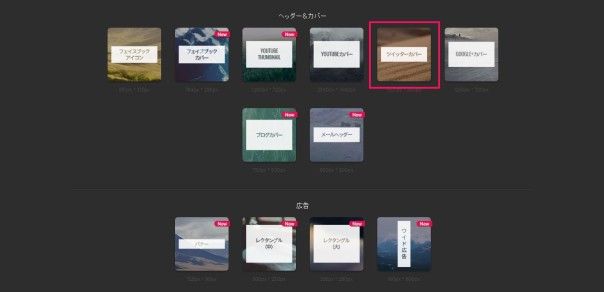
ちょっとおかしな訳ですが『それを得ました』をクリックすると編集可能になります
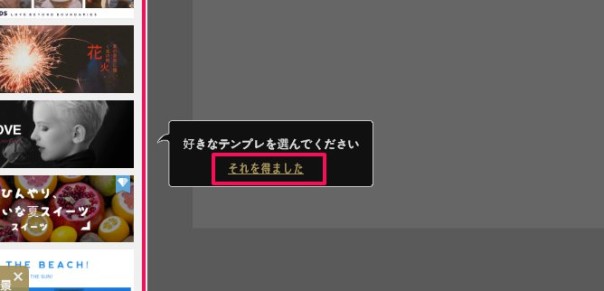
画面右側にある『画像をドラッグする』をクリックし画像を選択するか、使用する画像をドラッグして画像を選択し画像を作業スペースへドラッグする。
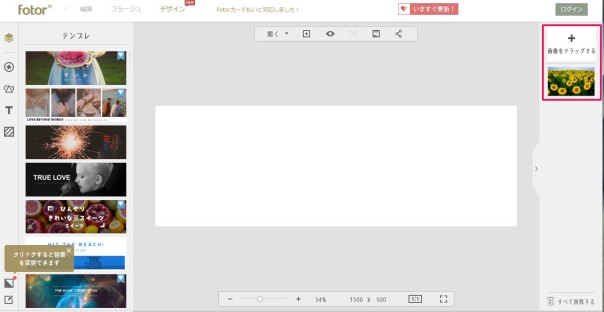
画像をドラッグして画像の位置を決め、サイズを調整します
画面左のツールバー(1)よりテキストのマークをクリックしてテキストを追加していきます。
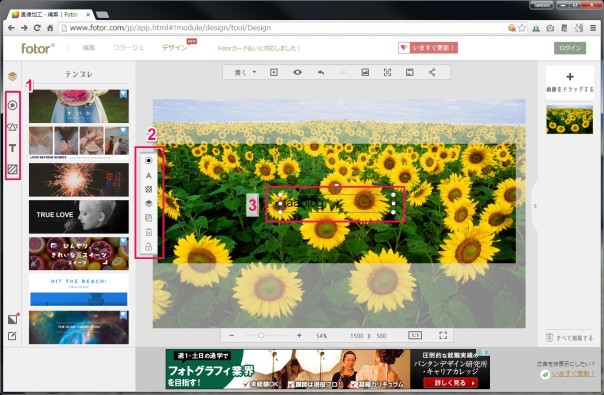
(2)のツールバーを使用してフォントサイズやフォントカラーやフォントを変更します。
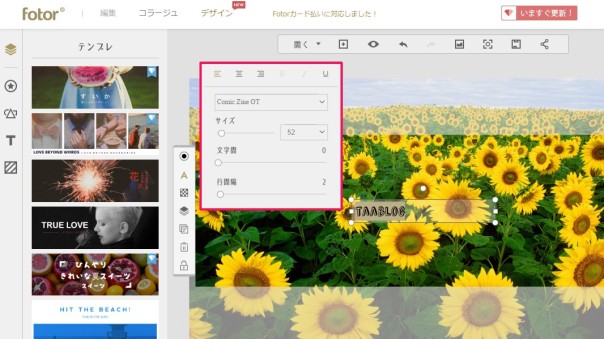
画面左のメニューバーより図形の形をした『シェープ』をクリックして図形や線を追加します。
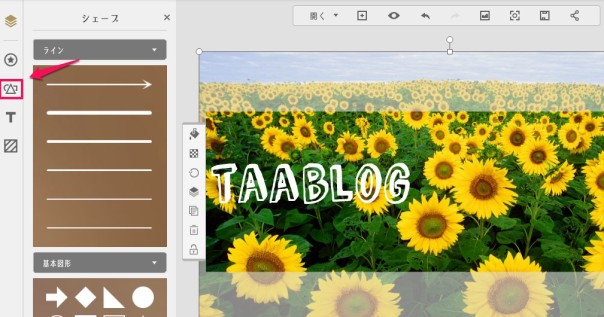
フォントと同じようにサイズや色を変更します。
画面上部にある『目』のようなマークをクリックして作成した画像をプレビューして確認します
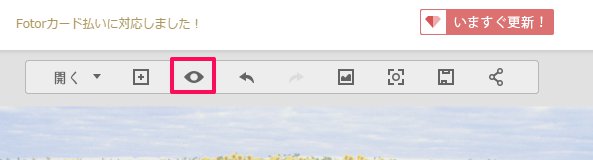
ここで嬉しいのがPCとスマホから見た場合のイメージが表示されるのですより実際に表示された時がイメージしやすいのですごく嬉しい機能です。
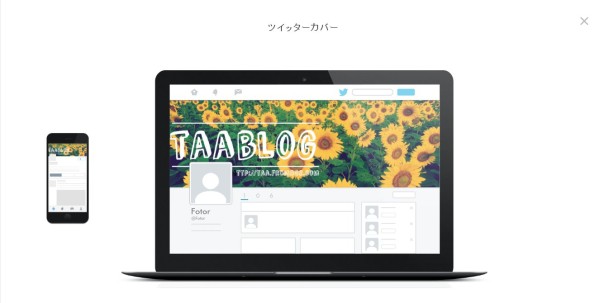
- 画像名
- 保存形式(jpgかpng)
- 画像クオリティ
を決定し保存先を決めたら作成完了です。
操作になれれば10分でかっこいいSNSのカバー画像が簡単に作れます。下のリンクから実際にFotorで作ったがバー画像が見れます。
まとめ
無料画像加工サイト『FOtor』を使えばフェイスブックでもツイッターでもGoogle+でもほとんどのSNSのカバー画像が簡単に作れます。いろいとオンラインツールでカバー画像が作れるサイトもありますが一番簡単でオシャレなカバー画像が作れると思います。会員登録もしなくても無料で使い始められるので簡単でかっこいいカバー画像が作れる『Fotor』を一度使ってみてください